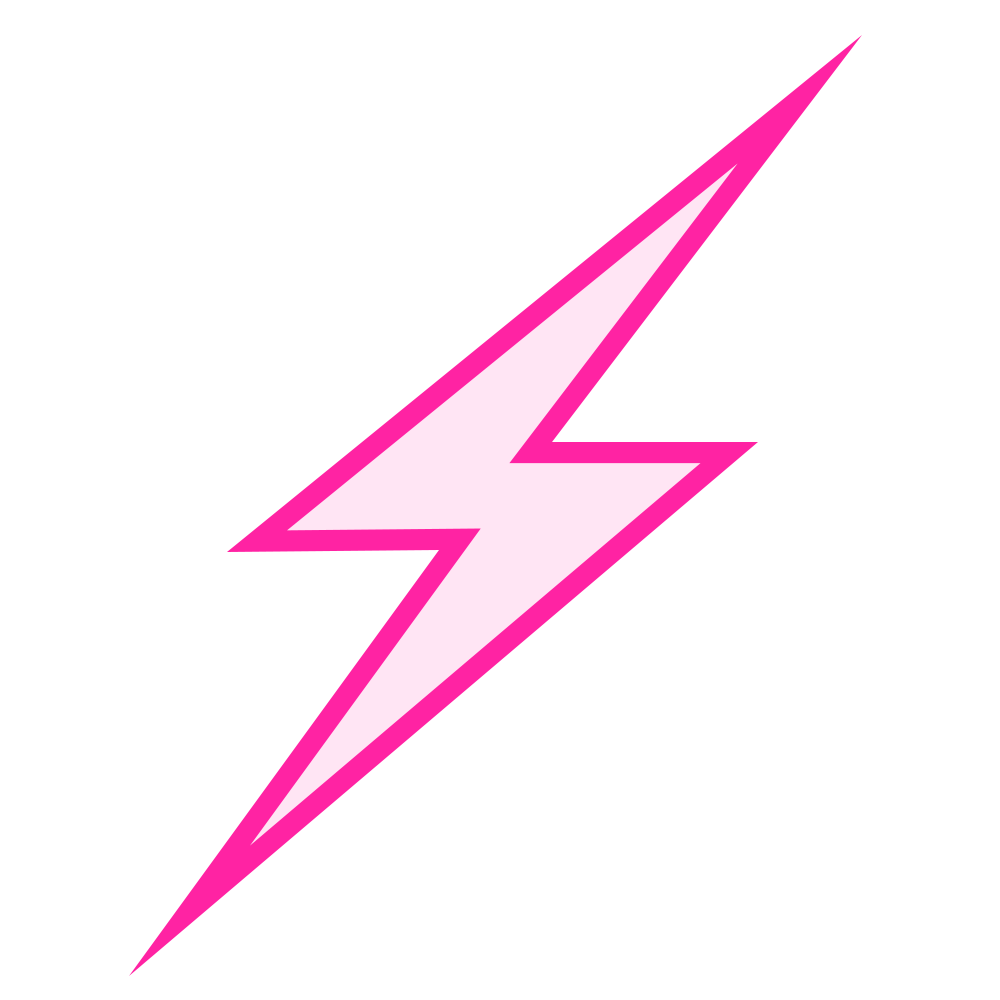Min fru och jag kan inte ta emot vanliga bilder
Felet uppstod igår.
[Redigerat] - Ämnet har flyttats till teknisk support
Besvarat
Ta emot bilder i iMessage
Bäst svar av Pettersson
Hej! :)
Vad konstigt det låter. Får du något felmeddelande? Är du ansluten via WiFi eller mobilnätet? Är det skickat som ett vanligt MMS (textbubblan blir grön) eller som ett iMessage (textbubblan blir blå)?
Vad konstigt det låter. Får du något felmeddelande? Är du ansluten via WiFi eller mobilnätet? Är det skickat som ett vanligt MMS (textbubblan blir grön) eller som ett iMessage (textbubblan blir blå)?
Enter your E-mail address. We'll send you an e-mail with instructions to reset your password.